Khám phá các nhà sản xuất video có lời để tạo video có lời hấp dẫn
Hãy tưởng tượng chuyển bài hát yêu thích của bạn thành một video trong đó các từ xuất hiện trên màn hình khi bạn hát. Đó chính xác là điều mà một nhà sản xuất video lời bài hát làm! Nó là một công cụ giúp bạn tạo video có lời bài hát cho âm nhạc của mình. Nó có thể làm cho âm nhạc của bạn trở nên sống động theo một cách hoàn toàn mới. Vì vậy, hãy cùng chúng tôi đi sâu vào thế giới của những nhà sản xuất video lời bài hát và khám phá cách họ có thể khiến âm nhạc của bạn tỏa sáng!
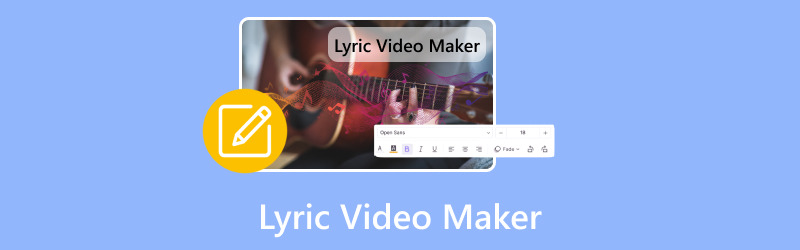
NỘI DUNG TRANG
Phần 1. Người làm video lời bài hát
1. Vidmore Video Converter
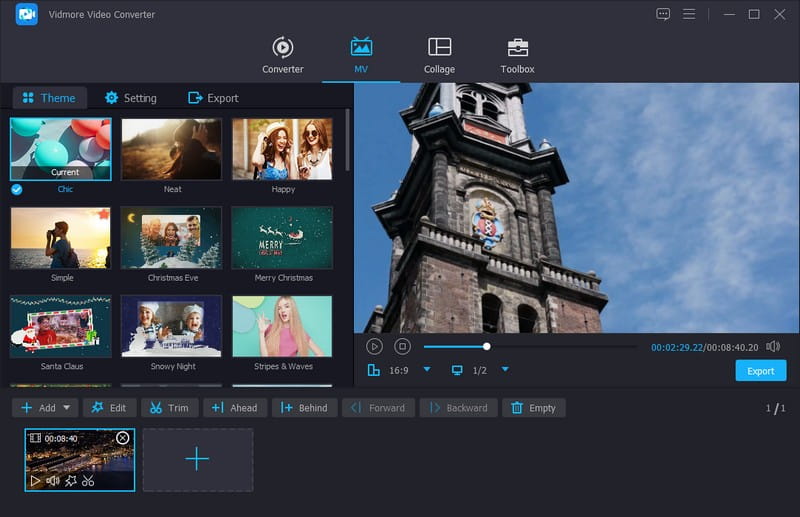
Gặp Vidmore Video Converter, một trình tạo video lời bài hát có thể biến lời bài hát của bạn thành những video thú vị. Nó cực kỳ dễ sử dụng và giúp bạn tạo các video có lời bài hát trông tuyệt vời mà không gặp bất kỳ rắc rối nào. Vì vậy, giả sử bạn là một nhạc sĩ hoặc muốn chia sẻ âm nhạc một cách vui vẻ. Trong trường hợp đó, Vidmore Video Converter có thể giúp bạn thực hiện điều đó một cách dễ dàng. Nó có tính năng chỉnh sửa tích hợp, cho phép bạn kết hợp lời bài hát vào video của mình. Đây là một tính năng hữu ích cho phép bạn tùy chỉnh video của mình và mang lại dấu ấn cá nhân bằng lời bài hát. Với nó, bạn có thể tạo các video có lời bài hát hấp dẫn bằng cách phủ lời bài hát lên video của mình.
Hơn nữa, trình chuyển đổi Vidmore Video đi kèm với một bộ tính năng chỉnh sửa được thiết kế để giúp bạn cải thiện video của mình. Các tính năng chỉnh sửa này cho phép bạn thực hiện các thay đổi và cải tiến cho video của mình, khiến chúng trông đẹp hơn. Nó là một công cụ linh hoạt để tạo video có lời bài hát theo cách bạn muốn.
Định giá:
Nó bắt đầu ở mức $14.95, với bản dùng thử miễn phí
Ưu điểm
- Giao diện thân thiện với người dùng của nó giúp nó phù hợp với người dùng có trình độ chỉnh sửa video khác nhau.
- Bạn có thể dễ dàng thêm lời bài hát vào video của mình bằng tính năng hình mờ, tính năng này rất tiện lợi để tạo video có lời.
- Nó hoạt động với nhiều định dạng video, giúp việc chia sẻ lời bài hát của bạn trên các nền tảng khác nhau trở nên linh hoạt.
- Bạn có thể làm việc trên nhiều video cùng lúc, tiết kiệm thời gian khi tạo video lời bài hát cho nhiều bài hát.
- Nó cung cấp các tùy chọn chỉnh sửa như cắt xén và thêm bộ lọc, cho phép bạn kiểm soát video lời bài hát của mình.
Nhược điểm
- Nó yêu cầu bạn đăng ký phiên bản pro để truy cập đầy đủ các tính năng.
2. Kapwing
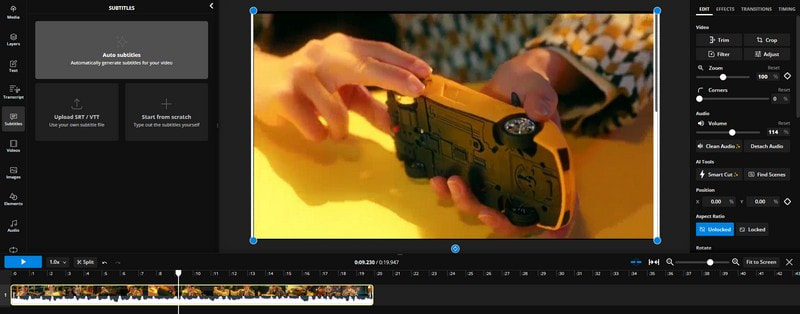
Nếu bạn muốn một nền tảng dựa trên web thân thiện với người mới bắt đầu để giúp bạn tạo video có lời một cách dễ dàng thì đó chính là Kapwing. Nó rất đơn giản để sử dụng và bạn không cần phải cài đặt bất kỳ chương trình nào. Với Kapwing, bạn có thể thêm lời bài hát của mình vào video. Nó cung cấp nhiều kiểu văn bản và hình ảnh động khác nhau để làm cho video lời bài hát của bạn trông thật tuyệt vời. Cho dù bạn là người mới bắt đầu hay người sáng tạo có kinh nghiệm, Kapwing là một công cụ hữu ích để biến âm nhạc của bạn thành video có lời một cách nhanh chóng và dễ dàng.
Định giá:
Nó bắt đầu ở $16
Ưu điểm
- Nó cung cấp nhiều kiểu văn bản và hình ảnh động khác nhau để cá nhân hóa video lời bài hát của bạn.
- Bạn có thể xem video có lời bài hát trông như thế nào khi tạo để đảm bảo video đó chính xác.
- Nó cho phép người dùng làm việc cùng nhau trong các dự án video có lời.
- Nó cung cấp một phiên bản miễn phí với các tính năng cơ bản, giúp tiết kiệm chi phí cho các dự án nhỏ.
Nhược điểm
- Phiên bản miễn phí có hình mờ trên video được xuất.
- Bạn cần có kết nối Internet để sử dụng Kapwing, đây có thể là vấn đề do Internet chậm hoặc không đáng tin cậy.
- Nó chỉ có ít tùy chọn xuất hơn so với chương trình chỉnh sửa video chuyên dụng.
3. Siêu chuỗi
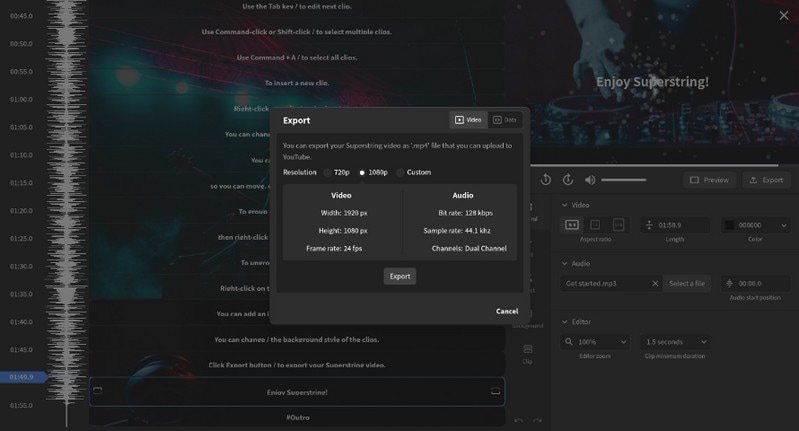
Superstring là một công cụ hữu ích để tạo video có lời bài hát yêu thích của bạn. Nó được thiết kế để dễ sử dụng, vì vậy bạn có thể thêm lời bài hát vào video ngay cả khi bạn không phải là chuyên gia về video. Thêm nhạc, nhập lời bài hát và Superstring sẽ thực hiện phần còn lại. Ngoài ra, bạn có thể thêm hình động và tùy chỉnh cách lời bài hát của bạn xuất hiện trên màn hình. Đó là một sự lựa chọn tuyệt vời nếu bạn muốn biến các bài hát của mình thành những video có lời bắt mắt mà không cần cầu kì nhiều.
Định giá:
Nó bắt đầu ở $99
Ưu điểm
- Nó giúp bạn kết hợp lời bài hát với âm nhạc để sắp xếp chúng một cách hoàn hảo.
- Bạn có thể thay đổi giao diện của lời bài hát bằng các phông chữ, màu sắc và hình động khác nhau.
- Bạn có thể chọn từ nhiều cách khác nhau để lưu video của mình.
- Nó có một trình phát nhạc tích hợp để bạn có thể nghe bài hát của mình trong khi làm việc trên video.
Nhược điểm
- Bạn phải trả tiền cho Superstring; nó không phải là một công cụ miễn phí.
4. Trình tạo video nhạc
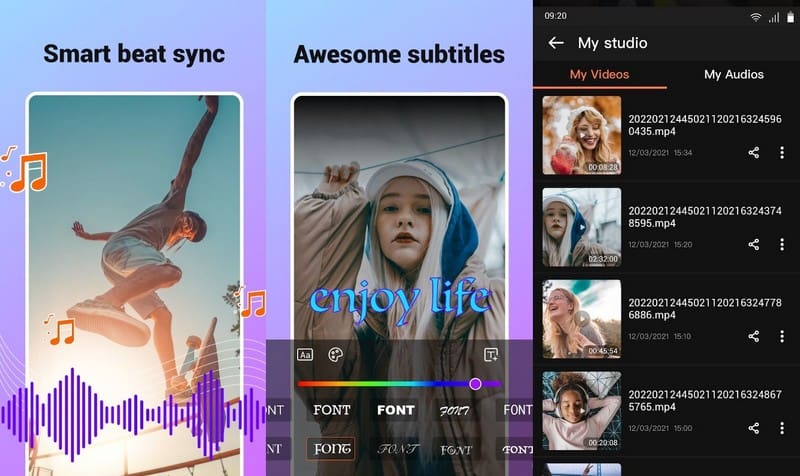
Nếu bạn muốn sử dụng trình tạo video có lời bài hát miễn phí trên thiết bị di động của mình, hãy cân nhắc sử dụng Trình tạo video nhạc. Đây là một công cụ tiện dụng trên điện thoại của bạn để tạo những video đáng kinh ngạc cho các bài hát của bạn. Với ứng dụng này, bạn có thể nhanh chóng biến nhạc của mình thành video có lời. Hơn nữa, bạn có thể thêm các bài hát từ thư viện tích hợp hoặc thư viện nhạc của mình. Nó cung cấp các bộ lọc ấn tượng để làm cho video có lời của bạn giống như một bộ phim. Nó giống như có một nhà sản xuất phim đơn giản trong túi của bạn, hoàn hảo cho các nhạc sĩ và nghệ sĩ muốn bài hát của họ có lời.
Định giá:
Miễn phí, với mua hàng trong ứng dụng
Ưu điểm
- Bạn có thể tạo video có lời bài hát trên điện thoại của mình; không cần máy tính.
- Nó có rất nhiều hiệu ứng và bộ lọc để làm cho video của bạn trông tuyệt vời.
Nhược điểm
- Việc chỉnh sửa trên màn hình nhỏ của điện thoại có thể khó khăn đối với công việc chi tiết.
- Chất lượng video không phải là siêu cao.
- Nó có ít tùy chọn hơn so với một chương trình máy tính để bàn.
Phần 2. Cách làm video lời bài hát
Tạo video có lời bằng cách sử dụng Vidmore Video Converter là một quá trình đơn giản. Đây là cách tạo một video có lời để bắt đầu:
Bước 1. Tải xuống và cài đặt Vidmore Video Converter trên máy tính của bạn. Sau khi cài đặt, hãy mở chương trình để bắt đầu thực hiện nhiệm vụ chính của bạn.
Bước 2. Điều hướng đến tab MV và nhấn nút Thêm tập tin nút để tải lên đoạn phim bạn muốn thêm lời bài hát.
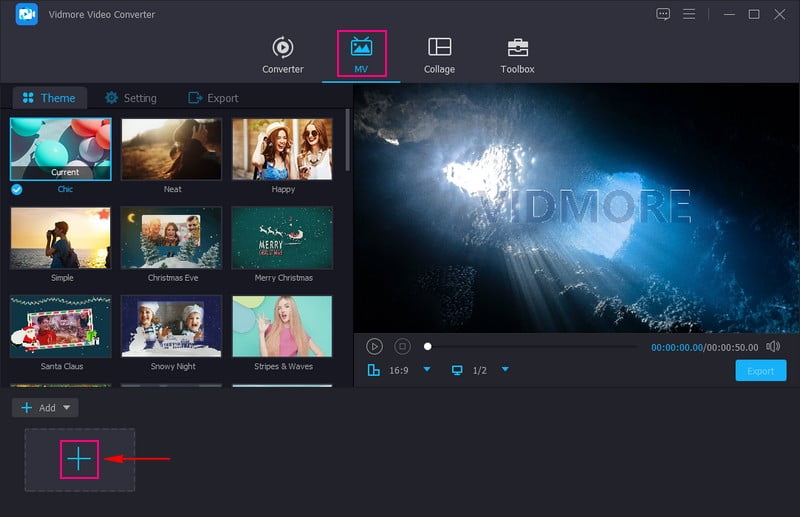
Bước 3. Đánh vào Biên tập để mở các tính năng chỉnh sửa sau của chương trình. Bạn có thể sửa hướng video và để lại các khung hình không mong muốn Xoay & cắt. Bạn có thể sửa đổi các hiệu ứng cơ bản và áp dụng bộ lọc mong muốn từ danh sách trên Hiệu ứng & Bộ lọc.
Để thêm lời bài hát vào video của bạn, vui lòng chuyển đến Chữ ký ảnh và kích hoạt Bản văn lựa chọn. Nhập lời bài hát bạn muốn đưa vào video của mình. Vậy thì hãy thay đổi lời bài hát' Định dạng, Kích thước, Phong cách, Căn chỉnhvà Màu sắc theo ý thích của bạn. Sau đó, đặt Hộp chọn lời bài hát vào vị trí mong muốn trên khung hình video của bạn.
Nếu bạn muốn điều chỉnh video của mình Âm lượng và Sự chậm trễ, đi đến Âm thanh và làm việc của bạn. Khi đã ổn định, hãy nhấp vào đồng ý để áp dụng các thay đổi.
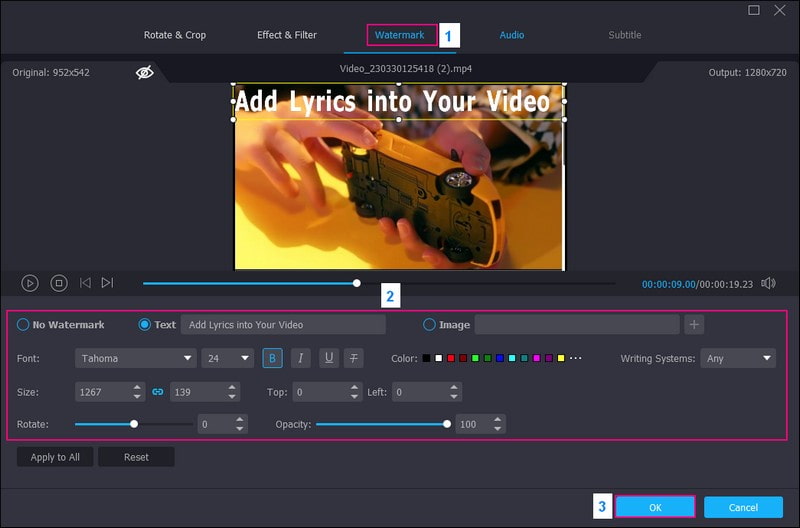
Bước 4. Đi đến Chủ đề tùy chọn và chọn tùy chọn bạn muốn áp dụng cho video có lời của mình. TRÊN Cài đặt, đánh dấu bên cạnh Tiêu đề bắt đầu và Tiêu đề kết thúc. Tại đây, bạn có thể nhập tiêu đề của video có lời, tiêu đề này sẽ xuất hiện ở đầu và cuối video.
Trên Cài đặt tùy chọn, bạn có thể giữ nguyên âm thanh gốc hoặc thêm Nhạc nền bằng cách nhấp vào (+) cái nút. Ngoài ra, bạn có thể áp dụng Chơi vòng lặp, Làm mờ dầnvà Làm mờ dần hiệu ứng nếu bạn muốn.
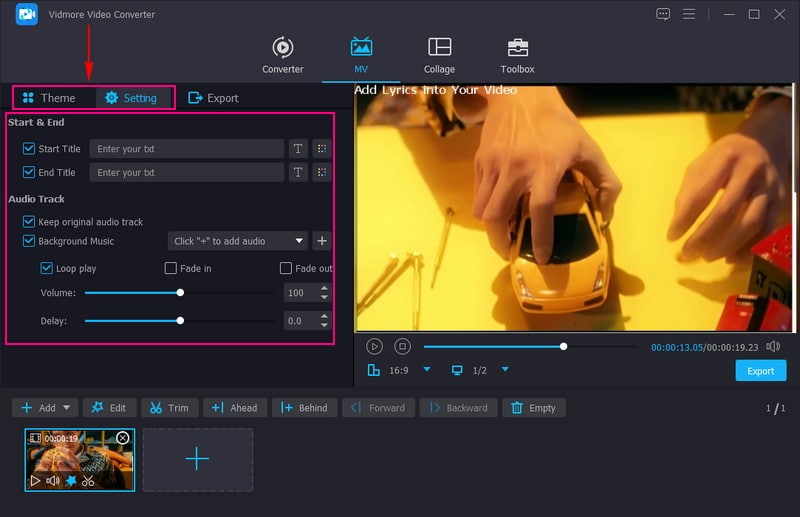
Bước 5. Đi đến Xuất khẩu lựa chọn. Thay đổi cài đặt video theo yêu cầu của bạn hoặc nơi bạn sẽ tải video lời bài hát lên. Sau khi thực hiện xong, hãy nhấn Bắt đầu xuất và đầu ra của bạn sẽ được lưu trên ổ đĩa cục bộ của bạn.
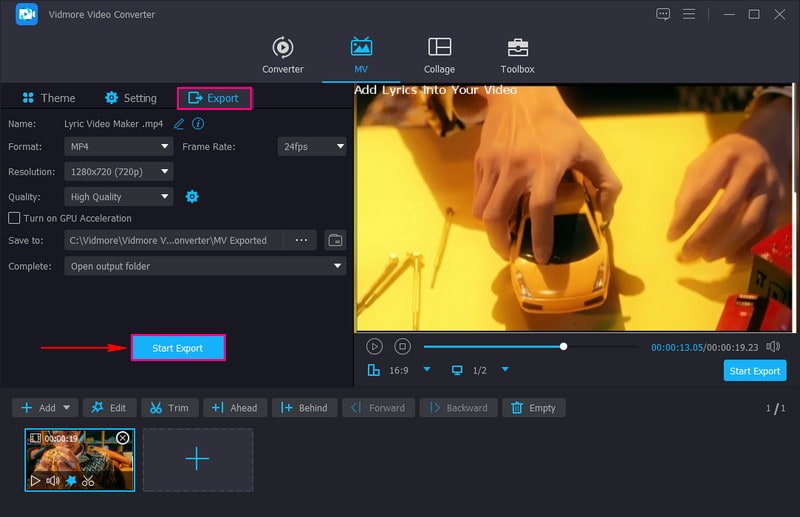
Phần 3. Câu hỏi thường gặp về Lyric Video Maker
Làm thế nào để chuyển đổi lời bài hát thành một bài hát?
Truy cập trình tạo nhạc AI của VEED từ phần công cụ. Chọn một phong cách như thư giãn, hip-hop, điện tử, đồng quê hoặc khiêu vũ. Nhập lời nhắc văn bản để mô tả âm thanh bạn muốn tạo. Đây là trường tùy chọn và có thể để trống. Sau đó, nhấp vào nút Tạo bản nhạc. Nhấn nút Play để nghe bài hát. Khi hài lòng, hãy tải nhạc nền xuống. Ngoài ra, bạn có thể mở bản nhạc trong trình chỉnh sửa của VEED để thêm vào video.
Làm cách nào để tạo một video ngắn có nhạc?
Truy cập trang web của Animoto và đăng ký hoặc đăng nhập. Nhấp vào Tạo để bắt đầu dự án và chọn kiểu video. Nhập các video clip và hình ảnh từ máy tính của bạn. Chọn một bản nhạc phù hợp với video của bạn. Sắp xếp phương tiện của bạn, thêm văn bản và làm cho nó trông như bạn muốn. Khi đã hài lòng nhấn Produce để thực hiện video của mình.
Làm cách nào để tạo video có hình ảnh và âm nhạc trực tuyến?
Truy cập trang web của Clideo bằng trình duyệt web của bạn. Nhấp vào Chọn tệp để nhập video và hình ảnh của bạn. Bên dưới video và hình ảnh, hãy chọn Chọn Nhạc và thêm nhạc của bạn. Nếu cần, hãy thay đổi cài đặt video như định dạng hoặc độ phân giải. Sau đó, nhấp vào Tạo video để Clideo xử lý tệp của bạn và tạo video. Sau khi xử lý, hãy xem trước đầu ra của bạn.
Nhà sản xuất video lời bài hát nào có mẫu video lời bài hát?
Một nền tảng có sẵn mẫu video có lời là Kapwing. Nó có mẫu video lời bài hát để nhanh chóng thêm lời bài hát vào video nhạc của bạn.
Tôi có thể tùy chỉnh giao diện của lời bài hát trong trình tạo video lời bài hát không?
Có, bạn có thể sử dụng Vidmore Video Converter để giúp bạn tùy chỉnh giao diện lời bài hát trong video lời bài hát của mình. Nó cung cấp các tùy chọn để thay đổi phông chữ, kiểu dáng, kích thước, căn chỉnh, màu sắc, hệ thống chữ viết, v.v. cho video lời bài hát của bạn.
Phần kết luận
A người tạo video lời bài hát là một công cụ hữu ích để tạo video có lời và nhạc. Một phần mềm mà bạn có thể tin cậy để tạo video có lời là Vidmore Video Converter. Nó rất dễ sử dụng, ngay cả khi bạn không phải là chuyên gia về nội dung video. Bạn có thể làm cho âm nhạc của mình trở nên thú vị hơn và chia sẻ nó với người khác. Vì vậy, hãy thử và sáng tạo với các bài hát của bạn!


